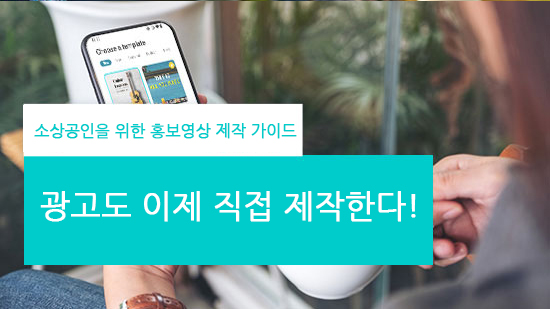컴퓨터배경화면 고화질 사진으로 다운로드해 꾸며보기!
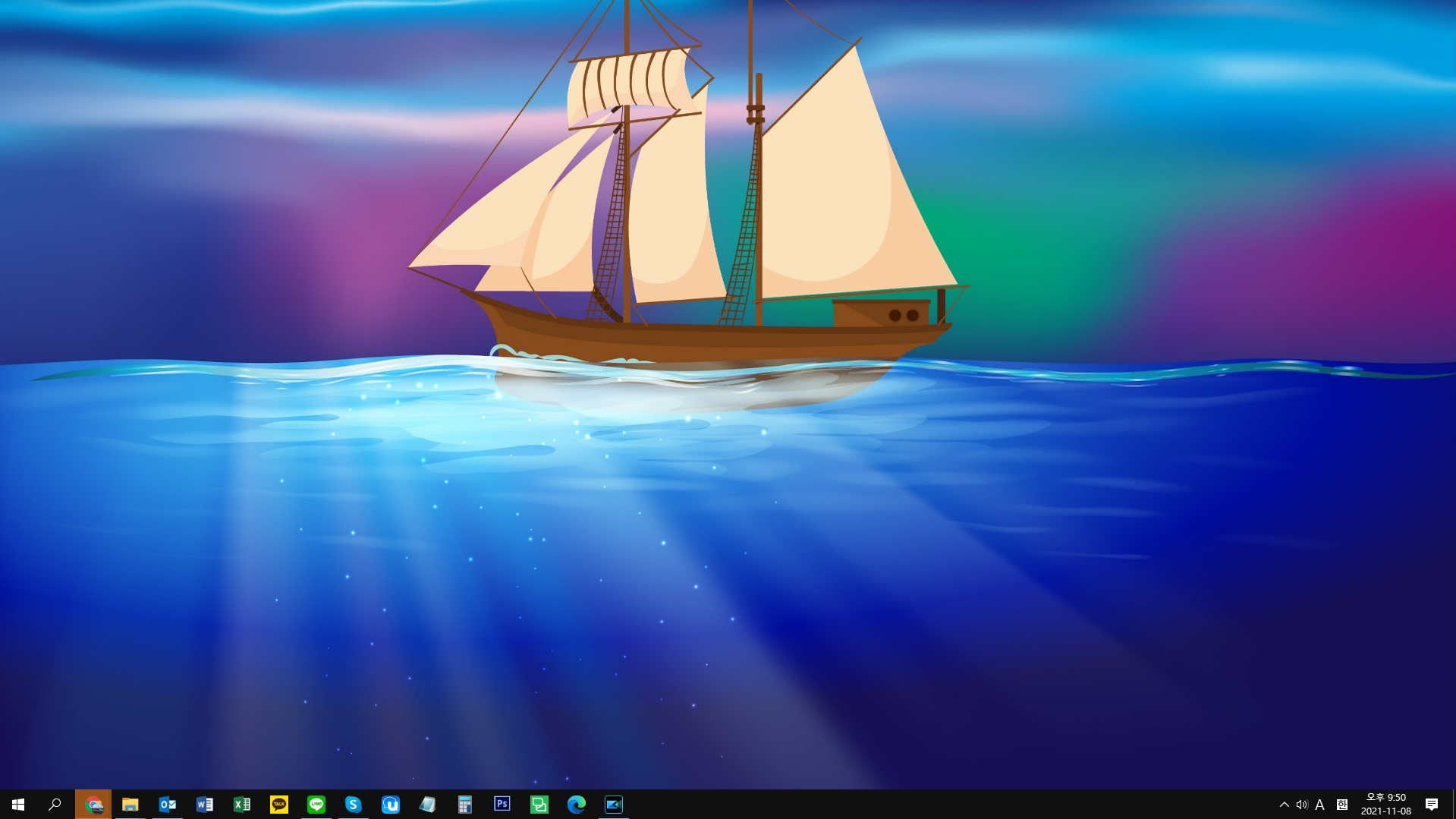
컴퓨터배경화면을 고화질 사진으로 바꾸고 싶은데 어디서 다운로드받아야 하는지 모를 때가 있습니다. 구글에 원하는 검색어를 입력한 후 이미지 탭을 눌러 검색할 수도 있지만 화질이 컴퓨터배경화면으로 사용하기에 충분히 높지 않은 경우가 많습니다. 연예인 사진이야 검색하면 얼마든지 구할 수 있으니 관계없는데 흔하지 않은 특별한 사진을 찾고자 하는 경우에는 포털에서 검색해서는 잘 찾을 수 없는 경우가 많습니다.
스톡이미지에 대해 알고 계신지 모르겠습니다. 스톡사진이라고도 불리는데 셔터스톡, 게티이미지 같은 사이트는 한 번쯤 들어보셨을 겁니다. 이 사이트들은 사진작가들이 찍은 사진을 사들여 다른 사람들에게 재판매하는 사이트입니다. 사이트에서 제공하는 무료 사진 몇 장을 제외하고는 대부분 저작권이 있기 때문에 포털 검색 결과에는 절대 나오지 않습니다. 그리고 전문포토그래퍼가 찍은 사진이 대부분이기 때문에 퀄리티도 뛰어나죠.
이러한 사진들 중에서 마음에 드는 것을 골라 컴퓨터배경화면으로 설정하는 방법을 알려드리겠습니다. 바로 영상 편집기 파워디렉터를 이용하는 방법인데요. 컴퓨터배경화면과 영상 편집기가 무슨 상관이냐고 생각하실 텐데 그렇지 않습니다. 파워디렉터에서 셔터스톡과 게티이미지의 사진을 다운로드 받아 컴퓨터배경화면으로 사용하는 방법이 있습니다. 지금부터 그 방법을 알려드릴게요.
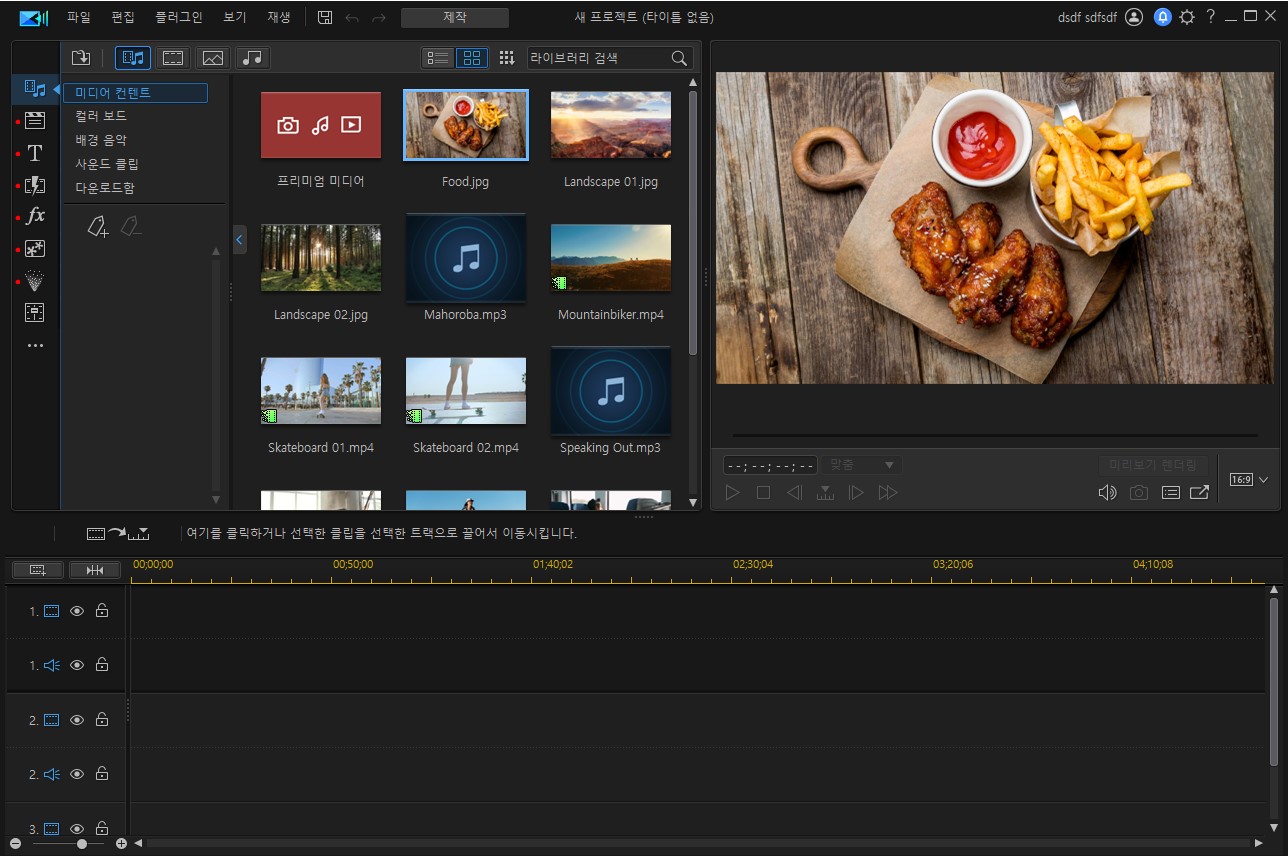
먼저 공식 웹사이트에서 파워디렉터를 다운로드받아 설치하세요. 설치 후 위 사진에 보이는 '프리미엄 미디어' 버튼을 누르면 셔터스톡과 게티이미지의 사진, 영상, 음원을 다운로드할 수 있습니다.
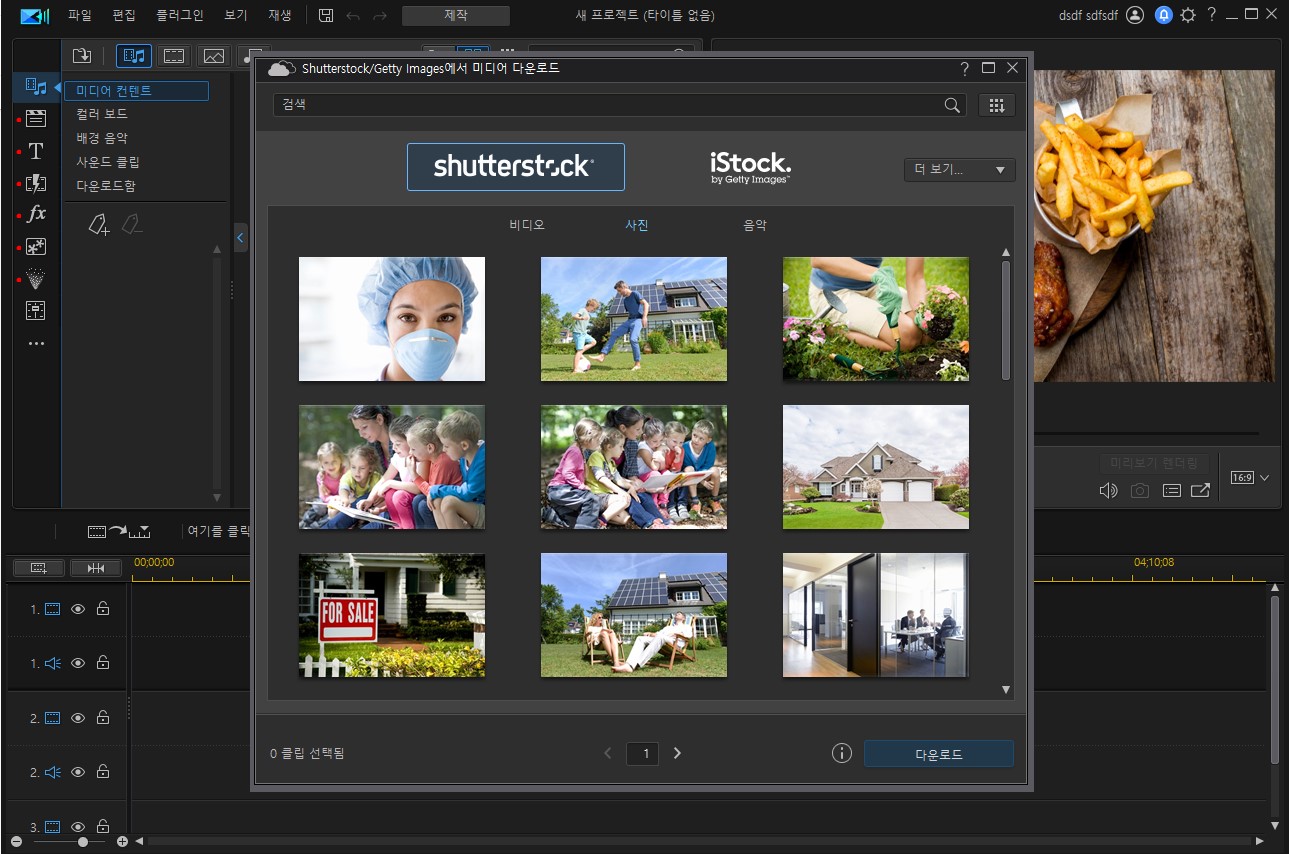
새로운 창이 하나 나타나는데 이곳에서 셔터스톡과 iStock 사이트의 콘텐츠를 검색할 수 있습니다. 종류는 비디오, 사진, 음악 이렇게 세 가지가 있죠. 상단에 검색이라고 되어 있는 곳에 검색어를 입력하시면 됩니다.
위 두 사이트 외에 요즘은 모션엘리먼츠라는 사이트도 많이 이용하고 있습니다. 셔터스톡에 비해 가격이 저렴하기 때문인데요. '무제한 플랜'이라는 게 있어 스톡 이미지, 영상, 음원을 1년 동안 무제한 다운로드할 수 있는 서비스를 연 22,000원대에 이용할 수 있기 때문입니다.
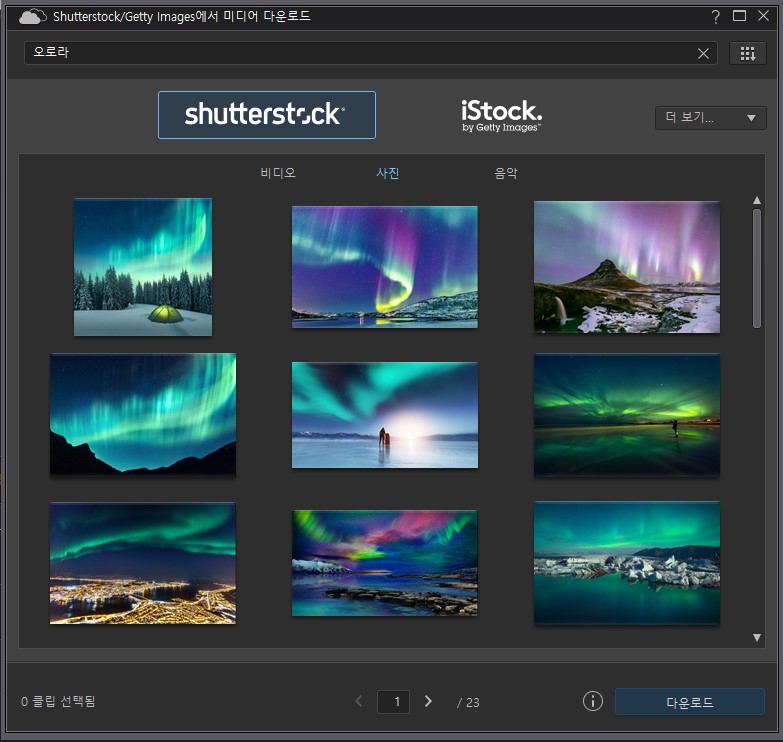
셔터스톡에서 '오로라'로 검색하면 위 사진과 같이 검색 결과가 납니다. 굳이 영어로 검색하지 않아도 많은 결과가 나와서 편리합니다.
검색 결과에 표시된 사진들은 모두 전문 포토그래퍼가 촬영한 사진으로서 해상도도 높아 배경화면으로 사용하기에 좋습니다. 특히 4K 모니터를 사용하는 경우 해상도가 4K보다 낮은 사진을 배경화면으로 지정하면 흐릿해 보이는데 그럴 염려가 없습니다.
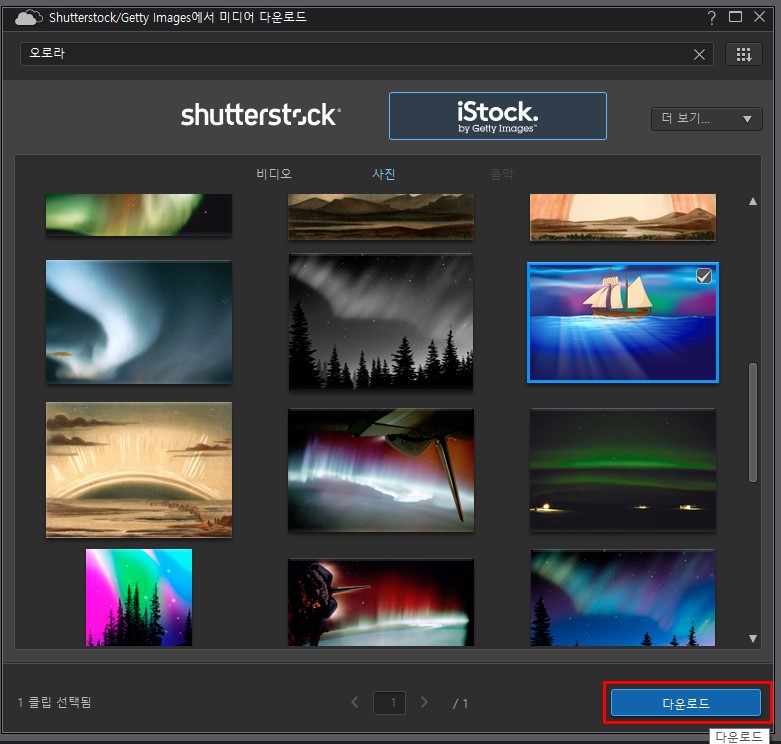
iStock에서도 셔터스톡과 마찬가지로 검색어를 입력해 사진을 검색할 수 있습니다. 마음에 드는 사진을 하나 고른 후 체크박스에 체크를 하고 하단에 있는 다운로드 버튼을 누르면 컴퓨터에 저장됩니다.
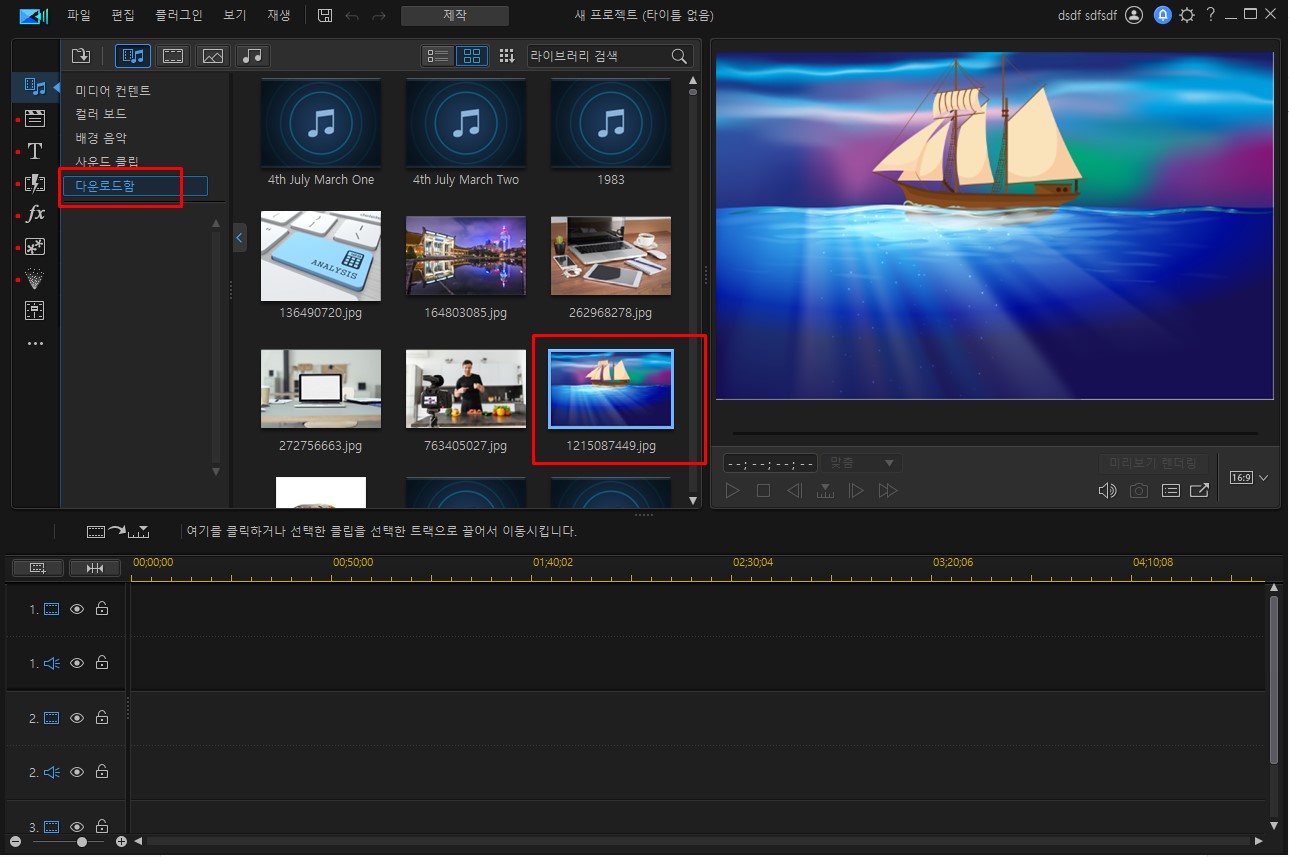
검색창을 닫고 파워디렉터 메인 화면으로 돌아온 후 '다운로드함'을 살펴보면 방금 다운로드 받은 사진이 있는 걸 확인할 수 있습니다. 파워디렉터에서는 이 사진을 바로 컴퓨터배경화면으로 설정할 수 없기 때문에 이 사진이 어느 폴더에 들어있는지를 알아야 합니다.
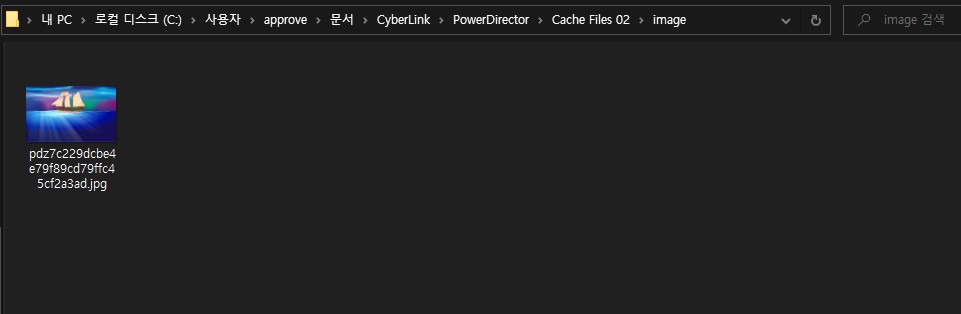
사진은 다음 폴더에 저장됩니다
C:\Users\approve\Documents\CyberLink\PowerDirector\Cache Files 02\image
위 경로에서 approve 부분은 컴퓨터마다 다르니 유의하시구요. 위 경로를 그대로 복사해 빨간색 부분만 자신의 컴퓨터 이름으로 바꾸고 폴더 탐색기에 붙여 넣으시면 됩니다. Cache Files 02에는 iStock에서 다운로드 받은 콘텐츠가, Cache Files 01에는 셔터스톡에서 다운로드 받은 콘텐츠가 저장되니 참고하세요.
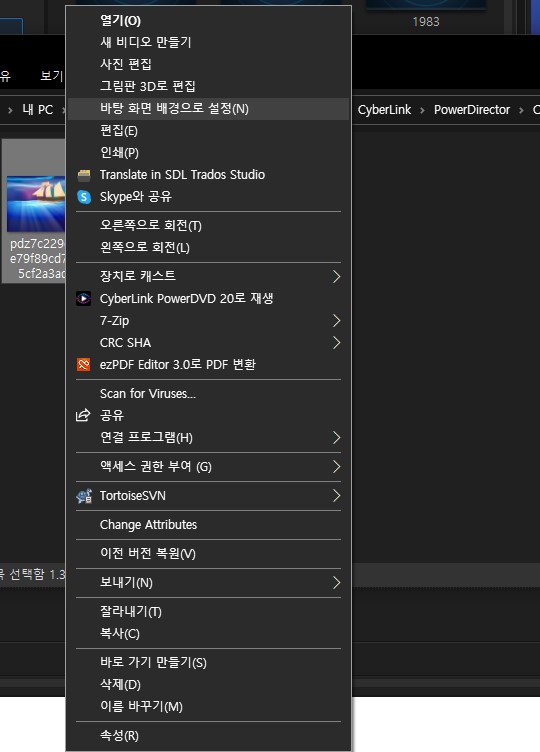
폴더로 이동해 방금 다운로드받은 사진을 마우스 우클릭한 후 바탕화면 배경으로 설정을 누르면 끝!
셔터스톡과 게티이미지에서 다운로드 받은 콘텐츠들은 모두 저작권이 있기 때문에 상업적인 용도로 사용해서는 안 되고 다른 사람과 공유해서도 안 된다는 점 유의하세요.
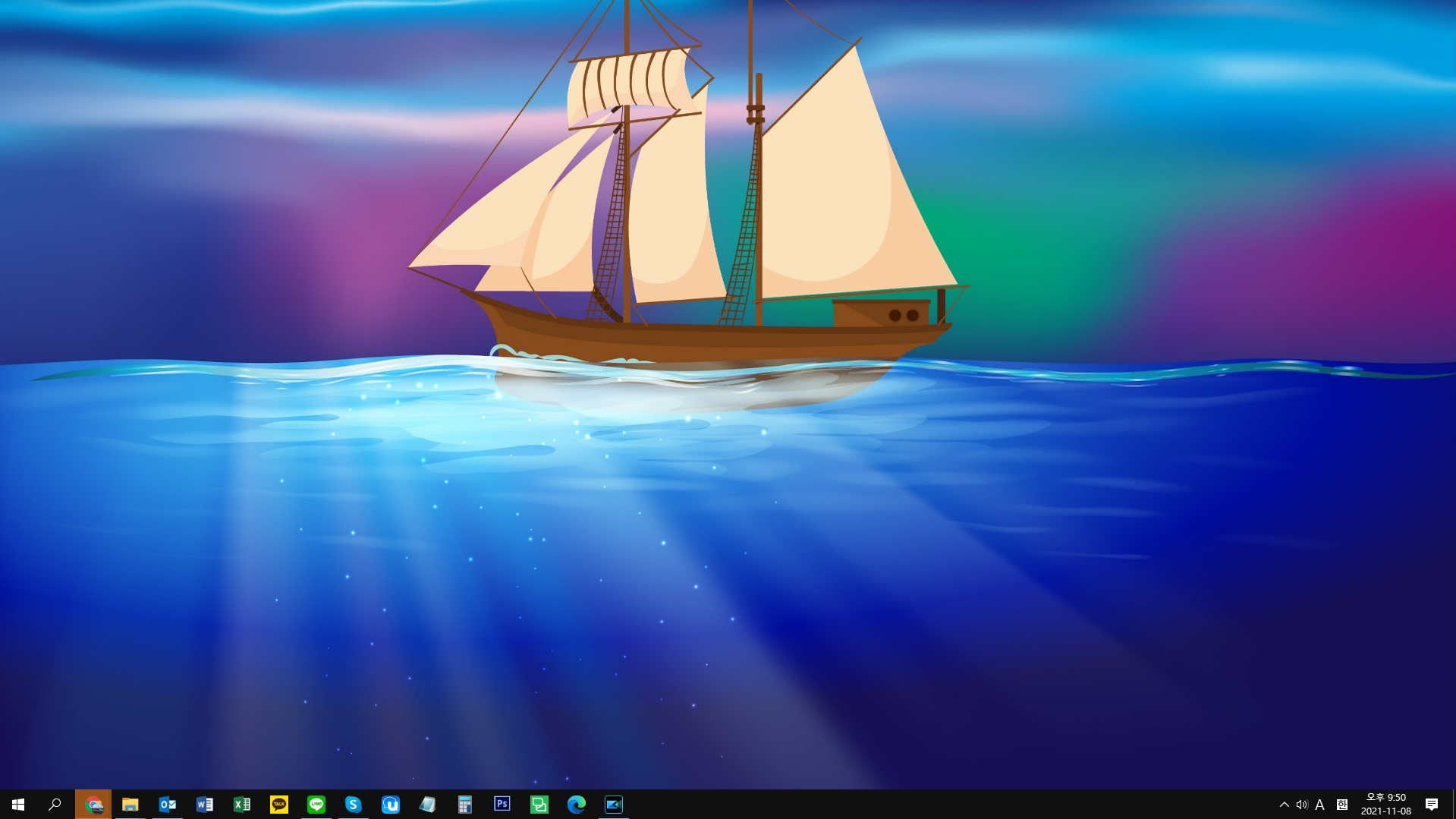
배경화면이 이렇게 멋진 사진으로 바뀌었네요! 파워디렉터를 사용하면 동영상 편집뿐만 아니라 이렇게 유용한 부가 기능까지 사용할 수 있습니다.